yuzu模拟器如何添加keys yuzu模拟器添加keys密钥的步骤
更新时间:2024-04-09 15:29:00作者:huige
yuzu模拟器是很多人玩游戏的时候经常会安装使用的一款工具,然而这款工具要使用的话,是需要太那家keys密钥激活一下才可以正常导入游戏,不过有很多人并不知道yuzu模拟器如何添加keys吧,其实操作方法并不会难,有一样需求的用户们可以跟着笔者一起来看看yuzu模拟器添加keys密钥的步骤。
方法如下:
1、打开电脑中的yuzu模拟器程序,会提示出现组件丢失,直接点击ok进入软件。
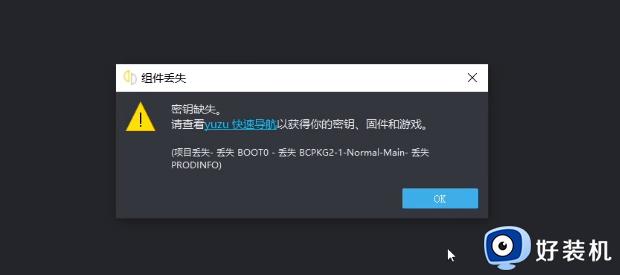
2、软件中点击左上角的文件选项,出现的窗口中点击【打开yuzu文件夹】。
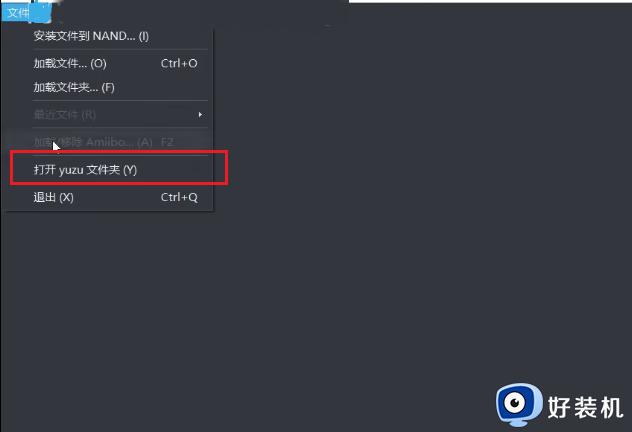
3、进入的文件夹页面中找到【keys】文件夹进行点击打开。
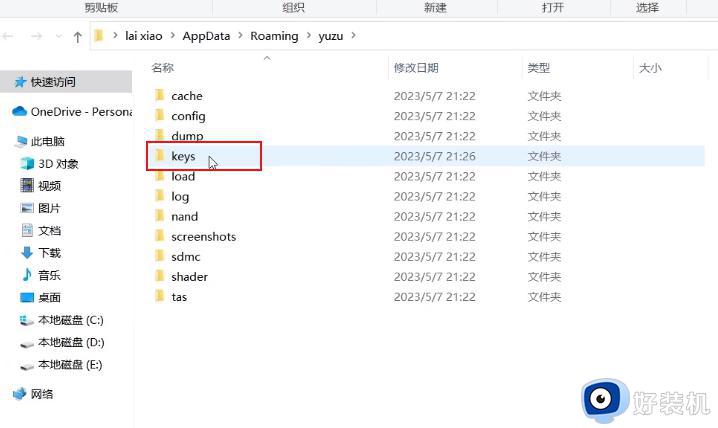
4、打开后可以看到文件夹中是空的,最小化文件夹,将电脑中的key文件复制到keys文件夹中。

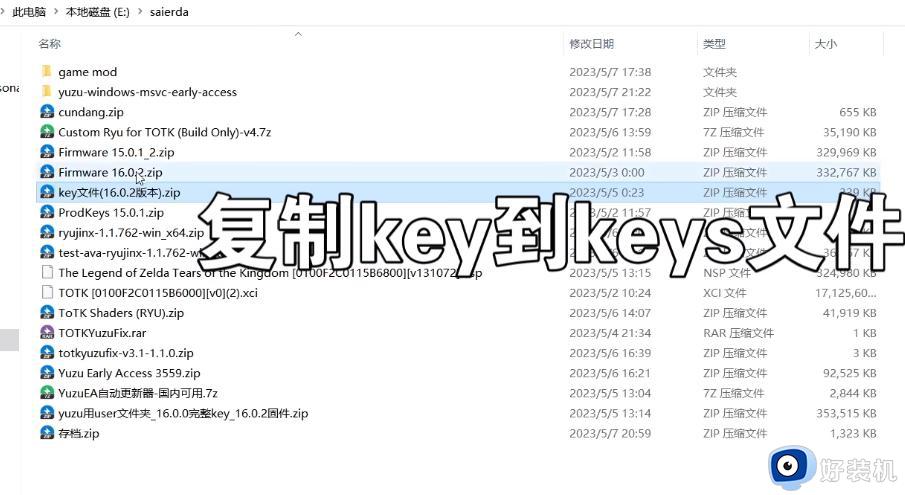
5、将复制的prod.keys解压到keys文件夹中,解压完成后,删除key文件压缩包。
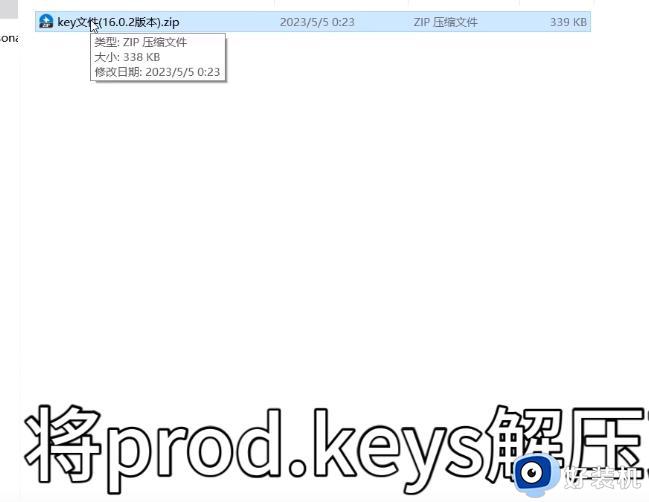
6、重新打开模拟器就发现没有密钥窗口的提示了。
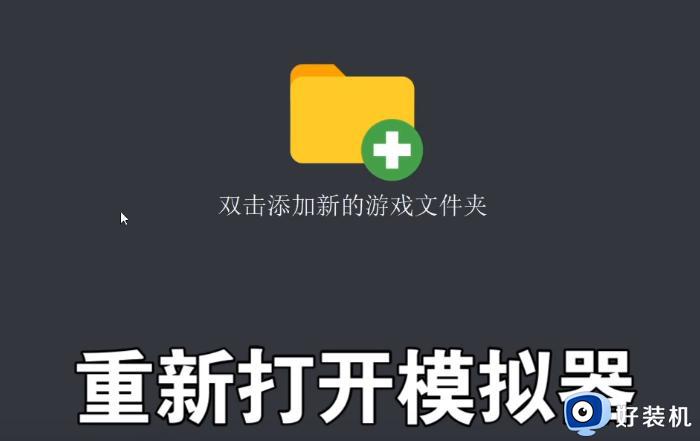
以上就是yuzu模拟器添加keys的详细内容,大家如果有需要的话,可以参考上述方法步骤来进行添加,相信可以帮助到大家。
yuzu模拟器如何添加keys yuzu模拟器添加keys密钥的步骤相关教程
- yuzu模拟器如何添加游戏 yuzu模拟器添加游戏的步骤
- yuzu模拟器如何安装固件 yuzu模拟器安装固件的方法
- yuzu模拟器手柄设置方法 yuzu模拟器手柄怎么设置
- yuzu模拟器中文怎么设置 yuzu模拟器调成中文的方法
- yuzu模拟器固件安装教程 yuzu模拟器固件下载怎么安装
- yuzu模拟器金手指怎么开启 yuzu模拟器金手指的打开方法
- yuzu模拟器闪退怎么解决 yuzu模拟器游戏闪退的解决方法
- 龙神模拟器怎么导入游戏 龙神模拟器添加游戏的步骤
- yuzu模拟器手柄没反应怎么回事 yuzu模拟器手柄没有反应如何处理
- 柚子模拟器帧率如何调整 柚子模拟器调整帧数的步骤
- 电脑无法播放mp4视频怎么办 电脑播放不了mp4格式视频如何解决
- 电脑文件如何彻底删除干净 电脑怎样彻底删除文件
- 电脑文件如何传到手机上面 怎么将电脑上的文件传到手机
- 电脑嗡嗡响声音很大怎么办 音箱电流声怎么消除嗡嗡声
- 电脑我的世界怎么下载?我的世界电脑版下载教程
- 电脑无法打开网页但是网络能用怎么回事 电脑有网但是打不开网页如何解决
电脑常见问题推荐
- 1 b660支持多少内存频率 b660主板支持内存频率多少
- 2 alt+tab不能直接切换怎么办 Alt+Tab不能正常切换窗口如何解决
- 3 vep格式用什么播放器 vep格式视频文件用什么软件打开
- 4 cad2022安装激活教程 cad2022如何安装并激活
- 5 电脑蓝屏无法正常启动怎么恢复?电脑蓝屏不能正常启动如何解决
- 6 nvidia geforce exerience出错怎么办 英伟达geforce experience错误代码如何解决
- 7 电脑为什么会自动安装一些垃圾软件 如何防止电脑自动安装流氓软件
- 8 creo3.0安装教程 creo3.0如何安装
- 9 cad左键选择不是矩形怎么办 CAD选择框不是矩形的解决方法
- 10 spooler服务自动关闭怎么办 Print Spooler服务总是自动停止如何处理
